Media Server (DLNA) a Wi-Fi útválasztón ASUS és a TP-LINK
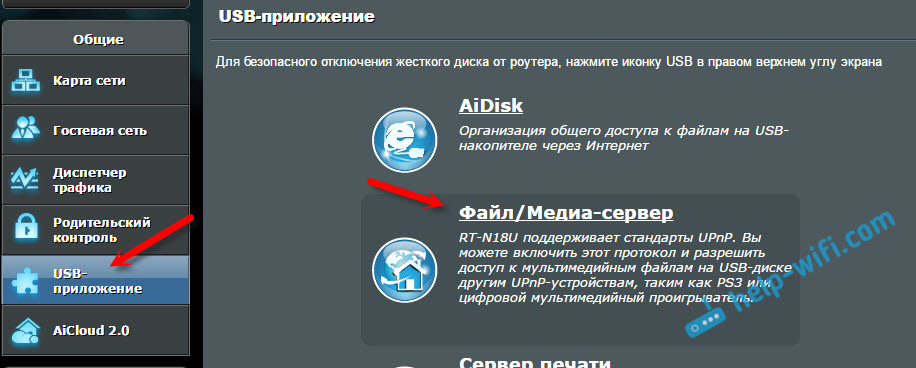
- 4555
- 1310
- Katona Géza
Media Server (DLNA) a Wi-Fi útválasztón ASUS és a TP-LINK
Ha van ASUS útválasztója, vagy TP-Link egy USB-portdal, akkor valószínűleg? Lehetőség van egy médiakiszolgáló elindítására, és hozzáférést biztosítani a videóhoz, fotóhoz és zenéhez a TV -hez, amely támogatja a DLNA -t. A DLNA-kiszolgálót nemcsak a TP-Link és az ASUS útválasztóin indíthatja, hanem ebben a cikkben megmutatom a gyártók eszközeinek példáját.
Lássuk, hogyan működik először. Van egy útválasztónk USB -portdal, a médiaszerver elindításának képessége (ha van USB, ez azt jelenti, hogy valószínűleg támogatást nyújt a DLNA Media Server). Van egy TV -vel, amely csatlakozik ehhez az útválasztóhoz, az én esetemben ez egy Philips TV az Android TV -n. Ismét lehet bármilyen TV: Samsung, LG, Sony stb. D.
Csatlakoztuk a meghajtót (flash meghajtó vagy külső merevlemez) az útválasztóval, amelyen vannak filmek, zene, fotó. Ezután az útválasztó beállításaiban elindítjuk a médiakert. És a tévében megnézhetjük azokat a fájlokat, amelyek a routerhez csatlakoztatott meghajtón vannak. Ugyanakkor, ha a TV-t Wi-Fi-n keresztül csatlakoztatják, akkor mindezt huzalok nélkül, levegővel. És továbbra is hozzáférhetünk ehhez a meghajtóhoz a számítógépről, amely szintén csatlakozik az útválasztóhoz, és új filmeket másolhatunk rajta, vagy letölthetjük azokat az internetről közvetlenül a meghajtóra.
És ha DLNA -kiszolgálót szeretne elindítani egy számítógépen, és fájlokat nézni a TV -n, akkor szüksége van ezekre az utasításokra:
- Hogyan nézhetünk filmeket egy számítógépről egy LG TV-n (Wi-Fi vagy Network)? DLNA beállítás az intelligens részesedésen keresztül
- A DLNA szerver beállítása a Philips TV -hez. Filmeket nézünk egy számítógépről a tévében
Kényelmes rendszer, egyetért. Most részletesen megvizsgáljuk a beállítási folyamatot mindkét útválasztón. Először megmutatom, hogyan indíthat egy médiakiszolgálót egy útválasztón, majd menjünk a TV -ből, és hozzáférjünk a meghajtóhoz a számítógépről, hogy új fájlokat adjon hozzá, és ne kapcsolja ki a flash meghajtót az útválasztóból.
A médiaszerver beállítása egy Wi-Fi útválasztón Asus
Mindenekelőtt csatlakoztassa a meghajtót az útválasztó USB -portjához, amelyhez hozzáférni szeretne a TV -hez.
Ezután belépünk az Asus útválasztó beállításaiba, csak megnyitva a böngésző címét 192.168.1.1. Jelezze meg a felhasználónevet és a jelszót (alapértelmezés szerint ez az: admin és admin). Ha van valami, van egy részletes utasítás, itt láthatja.
A Vezérlőpulton az "USB alkalmazás" szakaszba lépünk, és a "Fájl/Media Server" lehetőséget választjuk.
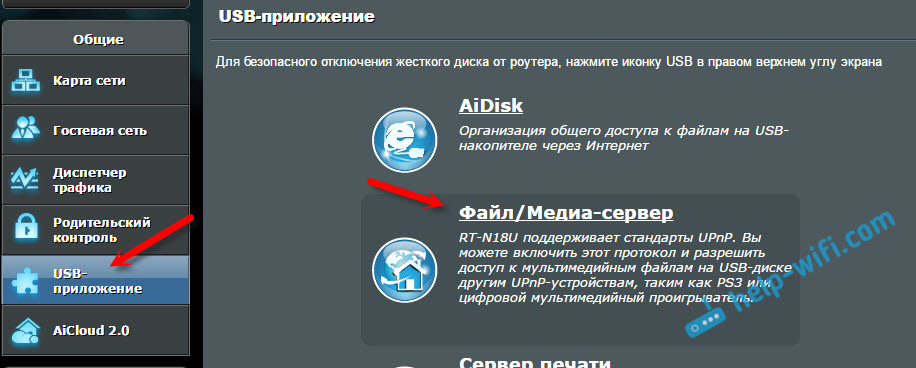
A Media-Server lapon, éppen ellenkezőleg, engedélyezze a DLNA médiaszerver Tovább. Ezáltal bekapcsolva a DLNA -kiszolgálót. Még ha szükséges is, megváltoztathatja a szerver nevét, és választhatja a teljes lemezt vagy csak bizonyos mappákat (alapértelmezés szerint) borotválhatja, vagy csak bizonyos mappákat). De ezek a funkciók nem valószínű, hogy hasznosak. Kattintson az "Alkalmazás" gombra.
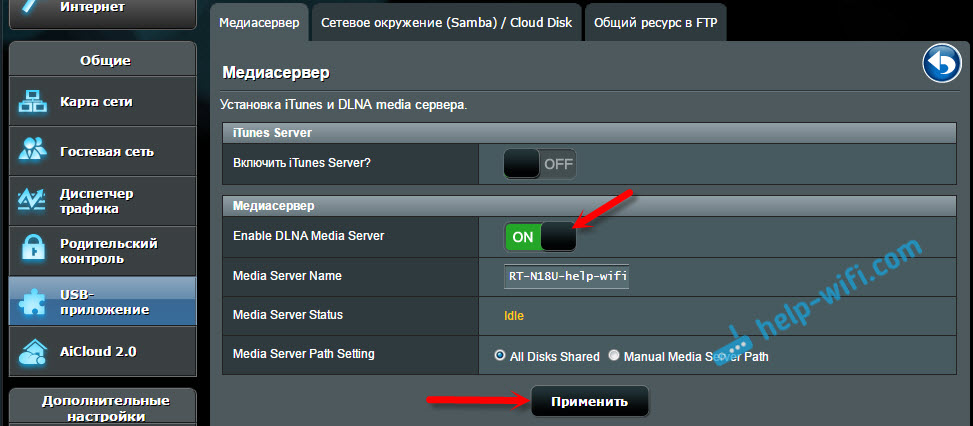
Még mindig lehetőség van az iTunes Server elindítására. Ahogy megértem, ez az Apple TV -nek szól.
Az egész szerver elindul, és a TV -nek már látnia kell. De továbbra is hozzáférnünk kell a meghajtóhoz a számítógépről, vagy akár az okostelefonról (Android). Ezért lépjen be ugyanabban az ablakban a „Samba) / Cloud Disk fülre, és éppen ellenkezőleg:„ Engedje meg az erőforrás teljes hozzáférését ”. Állítsa be a kapcsolót. Mentse el a beállításokat.
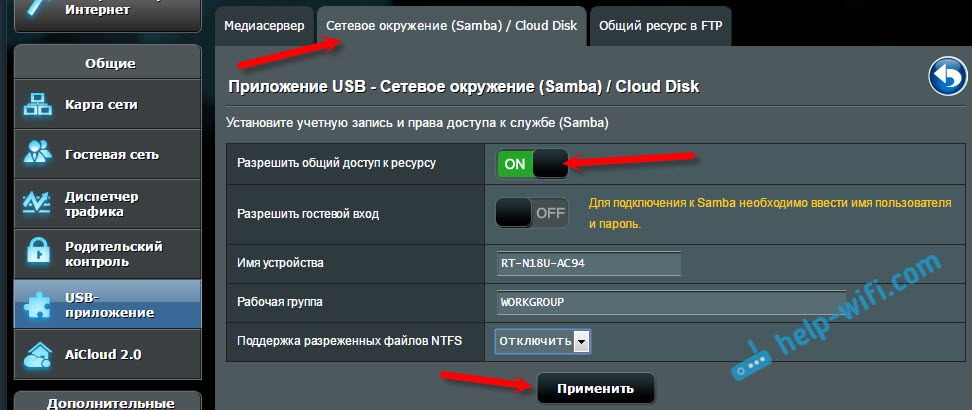
Most, egy számítógépen, a hálózati lapon vezető karmesteren lesz egy meghajtó, amely csatlakozik az ASUS útválasztóhoz. Erről az alábbiakban részletesebben írok. Már bekapcsolhatja a TV -t, futtathatja a DLNA -t, az intelligens megosztás, a média és a t. D., és filmeket, fényképeket nézni, vagy hallgassa meg a meghajtón lévő zenét.
Ha bármilyen kérdés továbbra is érthetetlen, akkor mégis láthat egy külön cikket, amely konfigurálja az Asus útválasztók fájljainak általános hozzáférését.
Media Server (DLNA) a TV-hez a TP-link útválasztón
Ugyanígy, mindenekelőtt csatlakoztatjuk a flash meghajtót az útválasztóhoz vagy a külső HDD -hez. Megyünk a TP-Link útválasztó beállításaira. A beállítások megadásához szükséges cím, valamint a felhasználó és a jelszó gyári neve lásd a matricát az útválasztó alján. És ha nem tudsz menni a beállításokhoz, akkor a részletes utasítás kifejezetten a TP-Link-re vonatkozik.
A beállításokban lépjen az "USB beállítások" lap (USB beállítások) - "Media Server" (Media Server) elemre. Ezen az oldalon magának a szervernek kell futtatnia, megváltoztathatja annak nevét, kattintson a "Beolvasás most" gombra (frissítés), hogy az útválasztó megtalálja az összes fájlt a meghajtón, és ha szükséges, néhány óránként állítsa be az automatikus szkennelést.
A beállítások mentéséhez kattintson a "Mentés" gombra (Mentés).
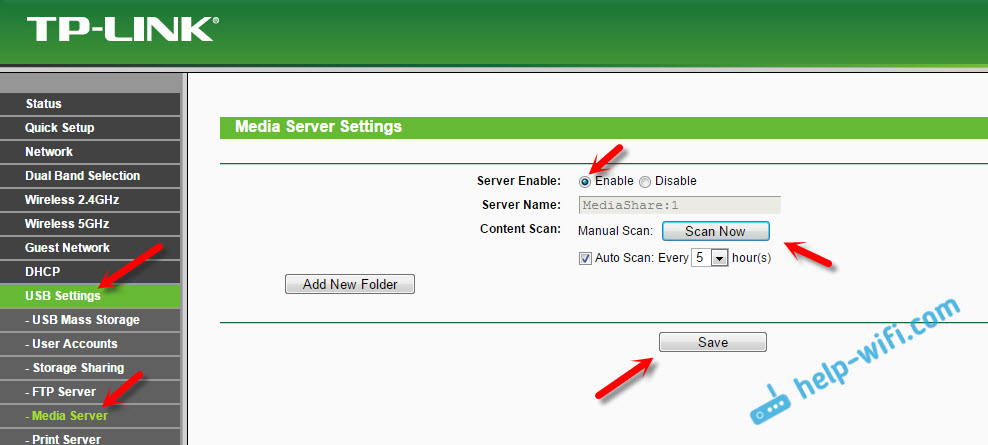
Minden, a szerver elindul. Ellenőrizzük, hogy a meghajtóhoz való teljes hozzáférés szerepel -e úgy, hogy a számítógépek és az okostelefonok láthassák azt. Ehhez lépjen a Storage Sharing fülre (közös hozzáférés). El kell indítani (engedélyezve állapotban).
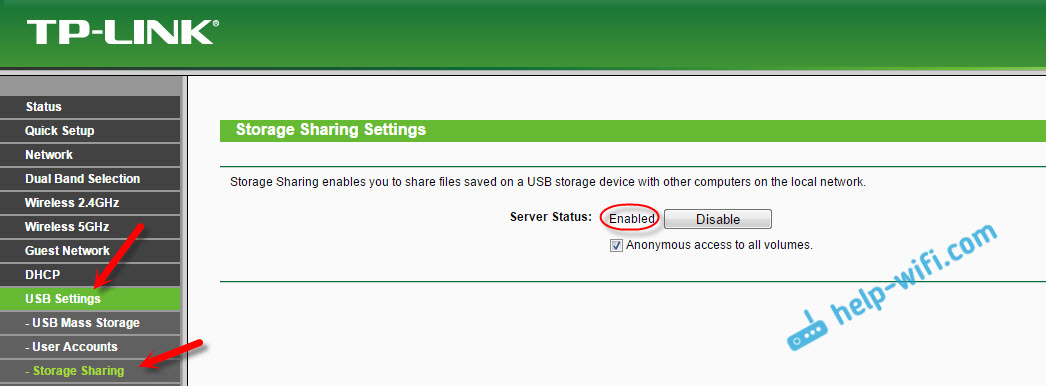
Ha van egy TP-link útválasztó, új (kék) kezelőpanelrel
A TP-link webes felületének új verziójában meg kell nyitnia az "Alapbeállítások" részt, majd az "USB beállítása"-"Közös hozzáférés", jelölje meg a "Network/Media Server" -t, és kattintson a "Mentés" elemre. gomb. Mind az általános hozzáférés, mind a DLNA szerver elindul. Megadhatja azokat a mappákat is, amelyeket a TV -ben meg kell rázni. De ez már akarat szerint van.
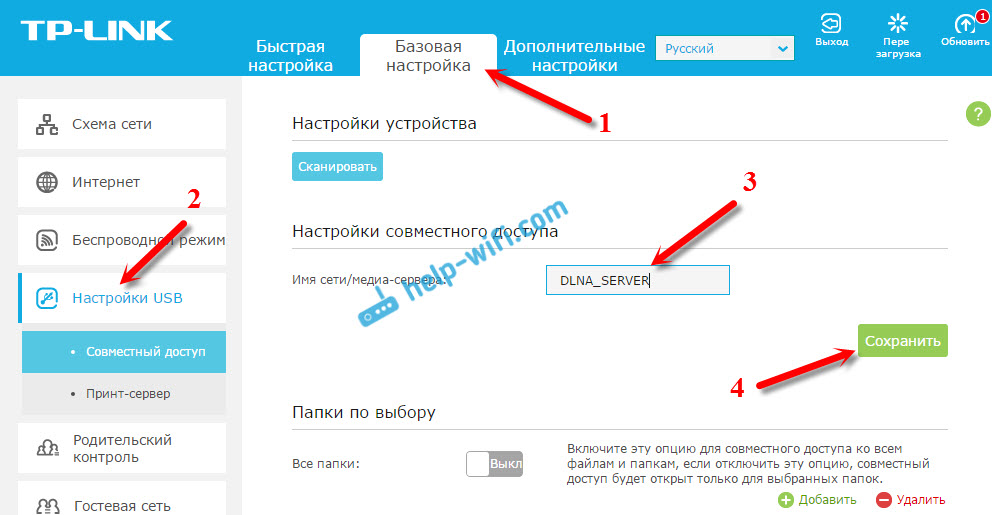
Így csak.
Fájlok nézése a TV -n egy DLNA szerverről (egy útválasztón)
Minden itt a tévétől függ. Valószínűleg az intelligens TV menüben el kell indítania egy adott programot. Például az LG -ben ez okos megosztás. A Philips (Android TV) -en van ez a média program, vagy a források gomb, és a "hálózati" elem. Nem nehéz megtalálni a TV menüjében.
Ott látnia kell egy DLNA -kiszolgálót, amelynek neve a beállítások folyamatában beállítottuk. Vagy a név standard lesz.
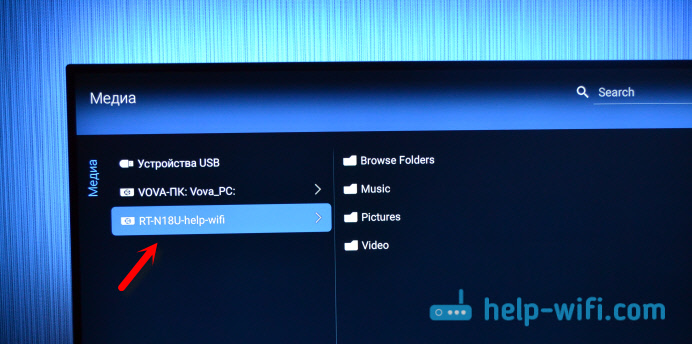
Megtekintheti a meghajtón lévő mappákat, vagy léphet a három mappa egyikébe: zene, képek, videó, amely összegyűjti az USB meghajtón található egy bizonyos formátum összes fájlját.
Általános hozzáférés a számítógépes meghajtóhoz
Ha új fájlokat szeretne hozzáadni a médiaszerverhez, akkor lépjen a számítógépről (Wi-Fi-n keresztül), hogy ne húzza ki azt. Feltéve, hogy számítógépe ugyanahhoz az útválasztóhoz van csatlakoztatva. A beállítások folyamatában az általános hozzáférést nyitottuk meg az útválasztó beállításaiban.
Az Asus Router esetében a hálózati lapon azonnal volt egy hálózati eszköz, amely megnyílt, és amely hozzáférést kap a Flash meghajtóhoz. Előfordulhat, hogy meg kell adnia a felhasználónevet és a jelszót. Ugyanezek az adatok, amelyeket az útválasztó beállításai beírásakor jeleznek.
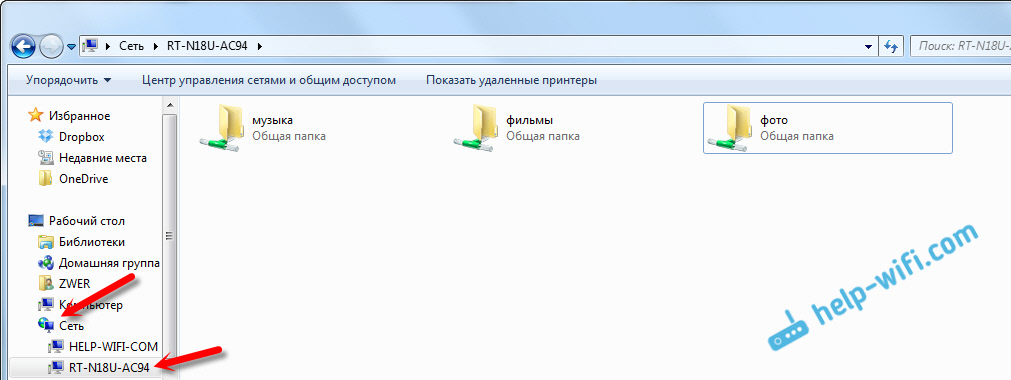
És a TP-Link útválasztó általános hozzáférésének bekapcsolása, valamilyen oknál fogva a készülékemnek nem volt. De a címen hozzáférhet hozzá \\ 192.168.0.1 (Talán \\ 192.168.1.1). Csak mutassa be a karmesterben.
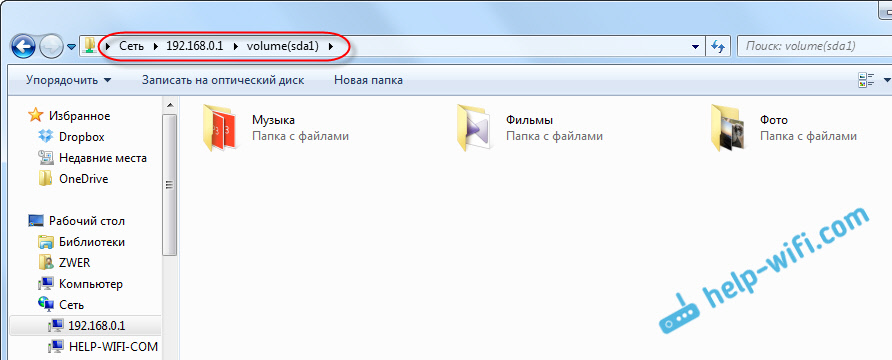
Van egy másik út. Állítsa be az FTP szerver útválasztóját és a fájlok vezérlő fájljait rajta keresztül. Ha ez kényelmesebb az Ön számára, akkor olvassa el az egyedi utasításokat:
- FTP-kiszolgáló beállítása a TP-Link útválasztón
- Az FTP szerver beállítása egy ASUS útválasztón. Hozzáférés egy útválasztón keresztüli flash meghajtóhoz
Most hozzáférhetünk az USB meghajtón lévő fájlokhoz, amelyek viszont magukhoz az útválasztóhoz kapcsolódnak. Sőt, a DLNA technológiával és a TV -ből egyaránt hozzáférhető a DLNA technológia használatával.
És USB portot használ az útválasztón? Ossza meg a tippeket a megjegyzésekben, és természetesen kérdéseket tegyen fel. Legjobbakat kívánom!
- « Modem mód iPhone és iPad számára. Hogyan lehet elosztani az internetet az iPhone-ról Wi-Fi, USB és Bluetooth segítségével
- Wi-Fi antennák telepítése és tesztelése TP-Link TL-Ant2408Cl. Megerősítjük a Wi-Fi jelet »

